Afișați sau ascundeți butonul de colecții în Microsoft Edge
Cum să afișați sau să ascundeți butonul de colecții în Microsoft Edge
O altă actualizare minoră a aterizat în Microsoft Edge Chromium. Acum este posibil să ascundeți sau să afișați butonul din bara de instrumente Colecții fără dezactivarea caracteristicii Colecții.
Publicitate
Caracteristica Colecții este o opțiune specială în Microsoft Edge care permite utilizatorului să organizeze conținutul web navigarea dvs., inclusiv imagini, text și linkuri, în colecții, partajați seturile organizate și exportați-le în Birou.
Din 9 decembrie 2019, Microsoft permite colecții pentru utilizatorii canalelor Canary și Dev ale Edge Insider Preview. Iată o serie de îmbunătățiri aduse colecțiilor și care sunt acum disponibile pentru Insiders.
Caracteristici cheie ale colecțiilor în Microsoft Edge
Accesați-vă colecțiile pe dispozitivele dvs.: Am adăugat sincronizarea la Colecții. Știm că unii dintre voi au întâmpinat probleme legate de sincronizare, feedbackul dvs. ne-a ajutat să ne îmbunătățim. Știm că acesta este un scenariu important și suntem gata să îl încercați. Când sunteți conectat la versiunile de previzualizare Microsoft Edge cu același profil pe computere diferite, Colecțiile se vor sincroniza între ele.
Deschideți toate linkurile dintr-o colecție într-o fereastră nouă: Am auzit că ați dori o modalitate ușoară de a deschide toate site-urile salvate într-o colecție. Încercați „Deschideți tot” din meniul „Partajare și mai multe” pentru a deschide file într-o fereastră nouă sau din context meniu dintr-o colecție pentru a le deschide ca file în fereastra curentă, astfel încât să puteți relua cu ușurință de unde ați plecat oprit. De asemenea, am auzit că doriți o modalitate ușoară de a salva un grup de file într-o colecție. Acesta este ceva la care lucrăm activ și suntem încântați să îl împărtășim când este gata.
Editați titlurile cardurilor: ați cerut posibilitatea de a redenumi titlurile articolelor din colecții, astfel încât acestea să fie mai ușor de înțeles pentru dvs. Acum poti. Pentru a edita un titlu, faceți clic dreapta și alegeți „Editați” din meniul contextual. Va apărea un dialog care vă va oferi posibilitatea de a redenumi titlul.
Tema întunecată în colecții: Știm că îți place tema întunecată și dorim să ne asigurăm că oferim o experiență grozavă în Colecții. Am auzit câteva feedback despre notele pe care le-am adresat. Încercați-l și spuneți-ne ce părere aveți.
Flyout „Încercați colecțiile”: Înțelegem că, dacă sunteți un utilizator activ al colecțiilor, v-am afișat meniul derulant „Încercați colecțiile”, chiar dacă ați folosit anterior funcția. Acum am reglat modulul derulant pentru a fi mai silențios.
Partajarea unei colecții: Ne-ați spus că, odată ce ați colectat conținut, doriți să îl partajați altora. Avem o mulțime de lucrări planificate pentru a sprijini mai bine scenariile de partajare. O modalitate prin care puteți partaja astăzi este prin opțiunea „Copiați tot” adăugată la meniul „Partajare și mai multe” sau prin selectarea elementelor individuale și copierea acestora prin butonul „Copiare” din bara de instrumente.

După ce ați copiat articole din colecția dvs., le puteți apoi lipi în aplicațiile preferate, cum ar fi OneNote sau Email. Dacă lipiți într-o aplicație care acceptă HTML, veți obține o copie bogată a conținutului.

Începând cu Edge 81.0.392.0 Canary, există o nouă opțiune pentru a activa sau dezactiva Colecții butonul din bara de instrumente din browser. Iată cum să-l folosești.
Pentru a ascunde butonul Colecții în Microsoft Edge,
- Faceți clic dreapta pe butonul de colectare din bara de instrumente.
- Selectați Ascundeți din bara de instrumente din meniul contextual.
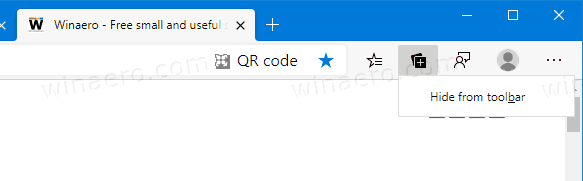
- Alternativ, faceți clic pe meniul buton cu trei puncte.

- Selectați Setări din meniu.

- În stânga, selectați Aspect.

- În dreapta, opriți Afișează butonul de colecție opțiunea de comutare.

Esti gata. The Colecții butonul este acum ascuns din bara de instrumente.
Pentru a afișa butonul Colecții în Microsoft Edge,
- Faceți clic pe meniul buton cu trei puncte.

- Selectați Setări din meniu.

- În stânga, selectați Aspect.

- În dreapta, porniți Afișează butonul de colecție opțiunea de comutare.
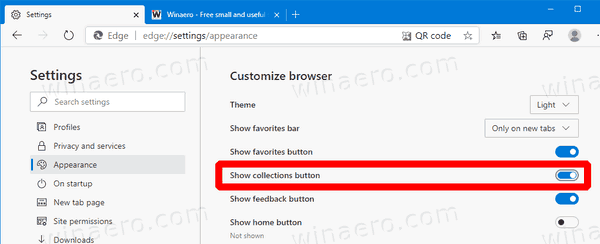
Esti gata.
Microsoft folosește în prezent trei canale pentru a furniza actualizări pentru Edge Insiders. Canalul Canary primește actualizări zilnic (cu excepția sâmbătă și duminică), canalul Dev primește actualizări săptămânal, iar canalul Beta este actualizat la fiecare 6 săptămâni. Canalul stabil este, de asemenea în drum spre utilizatori. Puteți găsi versiunile reale de Previzualizare Insider la sfârșitul acestei postări. Versiunea stabilă a Microsoft Edge este de așteptat să fie lansată pe 15 ianuarie 2020.
Versiunile Microsoft Edge reale
Versiunile actuale de pre-lansare ale Edge Chromium în momentul scrierii acestui articol sunt după cum urmează:
- Canal beta: 79.0.309.65
- Canalul dezvoltatorului: 81.0.381.0 (jurnalul de modificări este AICI)
- Canalul Canarelor: 81.0.392.0
Am acoperit multe trucuri și funcții Edge în următoarea postare:
Practic cu noul Microsoft Edge bazat pe Chromium
De asemenea, consultați următoarele actualizări.
- Faceți Microsoft Edge să întrebe unde să salvați descărcările
- Activați generatorul de coduri QR pentru adresa URL a paginii în Edge Chromium
- Edge 80.0.361.5 atinge canalul de dezvoltare cu versiuni native ARM64
- Site-ul web Edge Chromium Extensions este acum deschis pentru dezvoltatori
- Împiedicați instalarea Microsoft Edge Chromium prin Windows Update
- Edge Chromium primește PIN la expertul din bara de activități
- Microsoft activează colecțiile în Canary și Dev Edge cu îmbunătățiri
- Edge Chromium are îmbunătățiri pentru pagina de filă nouă în Canary
- Edge primește bare de titlu colorate pentru PWA
- Microsoft dezvăluie cum funcționează prevenirea urmăririi în Edge Chromium
- Edge primește o integrare strânsă PWA cu Windows Shell
- Edge Chromium îți va sincroniza extensiile în curând
- Edge Chromium introduce funcția de blocare a conținutului nesigur
- Activați prevenirea strictă a urmăririi pentru modul InPrivate în Microsoft Edge
- Edge Chromium primește interfața de utilizare drop-down cadru fereastră pe ecran complet
- Edge Chromium pentru dispozitivele ARM64 este acum disponibil pentru testare
- Activați Classic Edge și Edge Chromium care rulează unul lângă altul
- Exportați favoritele în fișierul HTML în Microsoft Edge Chromium
- Edge pentru Linux vine oficial
- Edge Chromium Stable vine pe 15 ianuarie 2020 cu o nouă pictogramă
- Microsoft Edge primește o nouă siglă
- Activați modul întunecat pentru toate site-urile din Microsoft Edge
- Edge Chromium este acum un cititor PDF implicit, iată cum să schimbați acest lucru
- Edge Chromium primește prognoza meteo și salutări pe pagina filă nouă
- Edge elimină opțiunea Block din Media AutoPlay Blocking
- Edge Chromium: înghețare filelor, suport pentru mod de contrast ridicat
- Edge Chromium: blocați cookie-urile terță parte pentru modul InPrivate, acces la extensie la căutare
- Microsoft scapă treptat de interfața de utilizare rotunjită în Edge Chromium
- Edge permite acum dezactivarea butonului Feedback Smiley
- Blocați aplicațiile potențial nedorite pentru descărcări în Microsoft Edge
- Comenzile media globale din Microsoft Edge Primiți un buton de respingere
- Microsoft Edge: noi opțiuni de blocare a redării automate, prevenirea urmăririi actualizată
- Dezactivați fluxul de știri pe pagina filă nouă în Microsoft Edge
- Activați butonul Meniu extensii în Microsoft Edge Chromium
- Eliminați butonul Feedback Smiley din Microsoft Edge
- Microsoft Edge nu va mai suporta ePub
- Cele mai recente carduri de trecere cu fila cu funcții Microsoft Edge Canary
- Microsoft Edge acum se reduce automat
- Detalii Microsoft Edge Chromium Roadmap
- Microsoft Activează comenzile media globale în Microsoft Edge
- Cum să utilizați vocile bazate pe cloud în Microsoft Edge Chormium
- Microsoft Edge Chromium: Nu traduceți niciodată, prepopulați Găsiți cu selecție de text
- Activați navigarea cu caret în Microsoft Edge Chromium
- Activați modul IE în Chromium Edge
- Canalul de actualizare stabil și-a făcut prima apariție pentru Microsoft Edge Chromium
- Microsoft Edge Chromium primește un buton de afișare a parolei actualizat
- Ce sunt lansările de funcții controlate în Microsoft Edge
- Edge Canary adaugă o nouă insignă text InPrivate, noi opțiuni de sincronizare
- Microsoft Edge Chromium: Ștergeți datele de navigare la ieșire
- Microsoft Edge Chromium permite acum schimbarea temei
- Microsoft Edge: suport pentru Windows Spell Checker în Chromium Engine
- Microsoft Edge Chromium: prepopulați Find cu selecție de text
- Microsoft Edge Chromium primește setări de prevenire a urmăririi
- Microsoft Edge Chromium: Schimbați limba de afișare
- Șabloane de politici de grup pentru Microsoft Edge Chromium
- Microsoft Edge Chromium: Fixați site-urile în bara de activități, modul IE
- Microsoft Edge Chromium va permite dezinstalarea PWA-urilor ca aplicații desktop
- Microsoft Edge Chromium include informații video YouTube în OSD de control al volumului
- Microsoft Edge Chromium Canary oferă îmbunătățiri ale modului întunecat
- Afișați pictograma numai pentru marcaj în Microsoft Edge Chromium
- Autoplay Video Blocker vine pe Microsoft Edge Chromium
- Microsoft Edge Chromium primește noi opțiuni de personalizare a paginii cu file
- Activați Căutarea Microsoft în Microsoft Edge Chromium
- Instrumentele de gramatică sunt acum disponibile în Microsoft Edge Chromium
- Microsoft Edge Chromium urmează acum tema întunecată a sistemului
- Iată cum arată Microsoft Edge Chromium pe macOS
- Microsoft Edge Chromium instalează acum PWA-uri în rădăcina meniului Start
- Activați Translator în Microsoft Edge Chromium
- Microsoft Edge Chromium își schimbă în mod dinamic agentul de utilizator
- Microsoft Edge Chromium avertizează când rulează ca administrator
- Schimbați motorul de căutare în Microsoft Edge Chromium
- Ascundeți sau afișați bara de preferințe în Microsoft Edge Chromium
- Instalați extensiile Chrome în Microsoft Edge Chromium
- Activați modul întunecat în Microsoft Edge Chromium
- Funcțiile Chrome au fost eliminate și înlocuite de Microsoft în Edge
- Microsoft a lansat versiuni de previzualizare Edge bazate pe Chromium
- Edge pe bază de crom pentru a accepta fluxuri video 4K și HD
- Extensia Microsoft Edge Insider acum disponibilă în Microsoft Store
- Practic cu noul Microsoft Edge bazat pe Chromium
- Pagina de suplimente Microsoft Edge Insider dezvăluită
- Microsoft Translator este acum integrat cu Microsoft Edge Chromium
- Mulțumită Leu!

